1 Zusammenfassung
Das Individualisieren und Designen deines Kanals ist unabdingbar, wenn du nachhaltig als professioneller Streamer wahrgenommen werden möchtest. Sich aus der Masse abzuheben benötigt ein exzellentes Branding. Die wichtigsten Elemente dafür findest du in der optischen Oberfläche deines Kanals.
In diesem Artikel zeigen wir dir, welche Bereiche du personalisieren kannst und welche Größen die einzelnen Designelemente haben sollten. Sofern du nur wissen willst welche Größe die Grafiken auf Twitch haben sollten, findest du im Folgenden eine Übersicht:
- Twitch Profilbild Größe:256 x 256 Pixel
- Twitch Banner Größe:1200 x 380 Pixel
- Twitch Emotes Sizes:28 x 28 Pixel / 56 x 56 Pixel & 112 x 112 Pixel
- Twitch Offline Banner Größe:1920 x 1080 Pixel
- Twitch Panels Size:320 x 300 Pixel
- Twitch Overlay Größe:1920 x 1080 Pixel
2 Twitch Profilbild Größe
Es gibt viele Bereiche, die du auf deinem Twitch-Kanal individualisieren kannst; allen voran dein Profilbild. Hier hast du die Möglichkeit dein Gesicht oder ein eigens kreiertes Logo zu verewigen. Aber achte darauf dies nicht ständig zu wechseln, wie du es vielleicht mit einem Facebook-Profilbild machen würdest. Das schadet deinem Branding, da es keinen Wiedererkennungswert aufbauen kann.
Ob du durch ein Abbild deines Gesichtes eine persönliche Note übermitteln oder lieber auf eine Grafik zurückgreifen möchtest, ist dir überlassen.Beides sollte jedoch eine Mindestgröße von 256 x 256 Pixels haben.
Beispiele:
 | 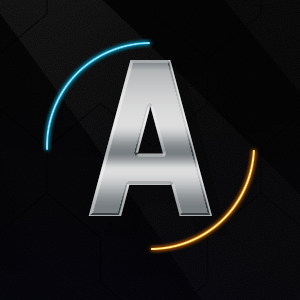 |
3 Twitch Banner Größe
Im Netz regiert die ungeschriebene Regel „Nutze große Bilder“. Das weiß auch Twitch und bietet dir die Möglichkeit über deinem Video-Fenster einen riesigen Banner zu hängen.Die empfohlene Größe dafür ist 1200 x 380 Pixel.
Die Gestaltung deines Titelbildes ist dir überlassen, achte aber darauf, dass die Größe der Datei 3 MB nicht überschreitet. Sofern die Dateigröße deines Banners zu hoch ausfällt, gibt es im Internet einige Programme mit welchen du diese reduzieren kannst.
Das Hochladen ist sowohl in Bezug auf dein Profilbild als auch bei deinem Titelbild irre einfach: Gleich auf der ersten Seite deiner Einstellungen findest du die entsprechenden Upload-Funktionen.
Beispiele:
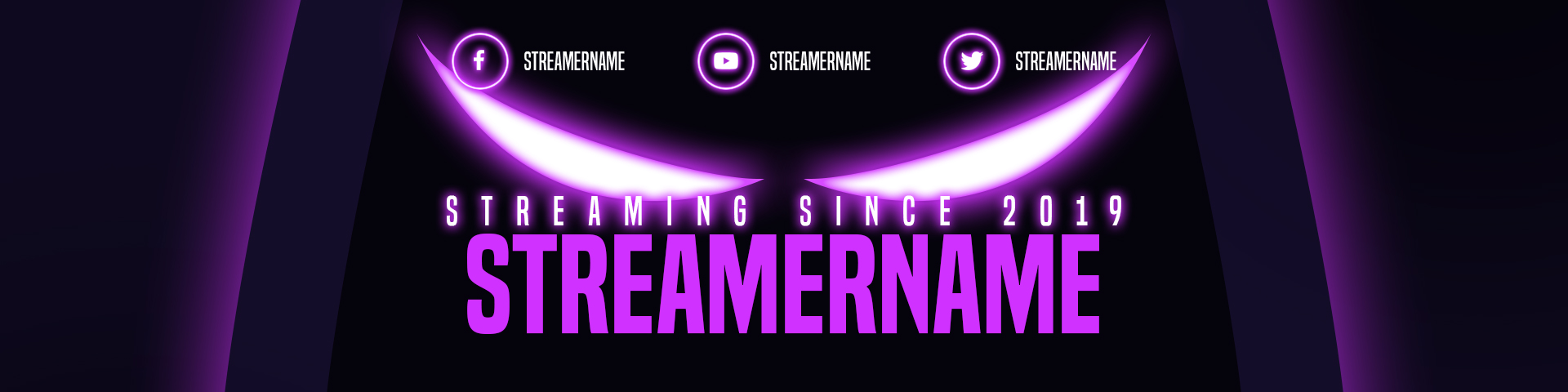
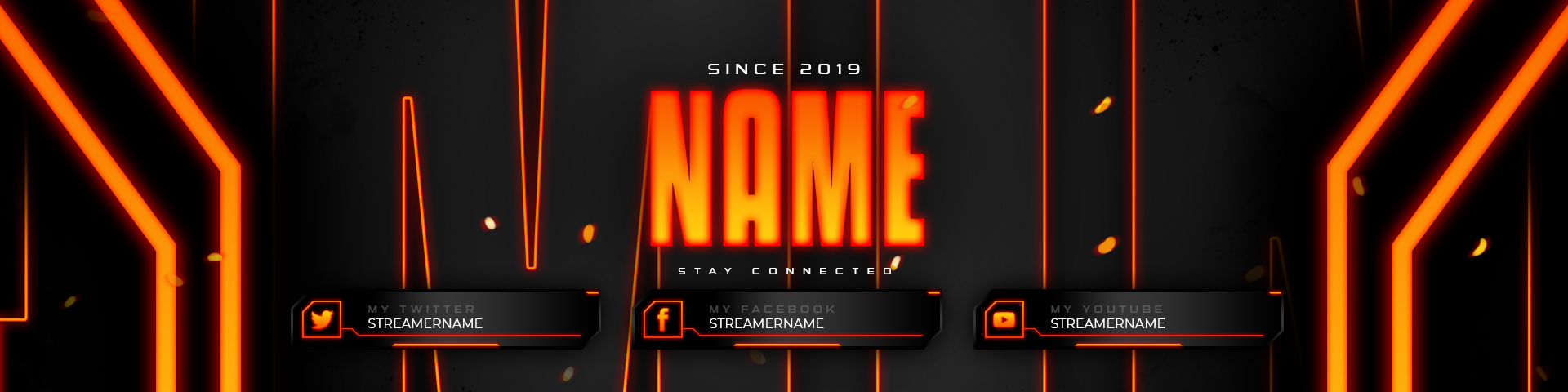
4 Twitch Emotes Sizes
Twitch Emotes werden von den Viewern genutzt, um damit im Live-Chat zu kommunizieren, beziehungsweise auf die Geschehnisse im Stream zu reagieren. Die Emotes werden in der Regel vom Host – also vom jeweiligen Streamer selbst – zur Verfügung gestellt und sollten laut Twitch in unterschiedlichen Größen bereitgestellt werden.
Die idealen Twitch Emotes Sizes sollten 28 x 28 Pixel fürs Web, 56 x 56 Pixel fürs Retina Display und 112 x 112 Pixel für größere Geräte betragen.
Beispiele:
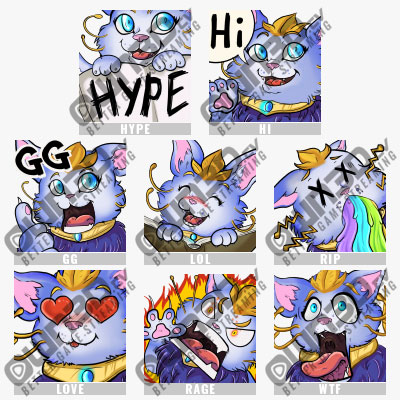 | 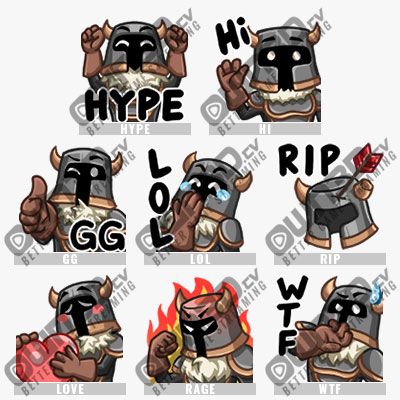 |
5 Twitch Offline Banner Größe
Beim Twitch Offline Banner deines Kanals wird es ein wenig kniffliger. Dieser wird eingeblendet, wenn dein Stream offline ist.
Der Upload erfolgt ebenfalls über deine Einstellungen, allerdings unter dem Reiter „Kanal und Videos“.Er sollte in Full HD sein, also eine Größe von 1920 x 1080 Pixel haben.
Durch verschiedene Einblendungen wie die Seitenschiene mit aktuellen Videos oder sonstigen Benachrichtigungen in der oberen linken Ecke, solltest du darauf achten, wie du bestimmte Informationen auf deinem Offline-Banner positionierst. Deiner Fantasie sind dabei keine Grenzen gesetzt. Inspiration gefällig?
Beispiele:
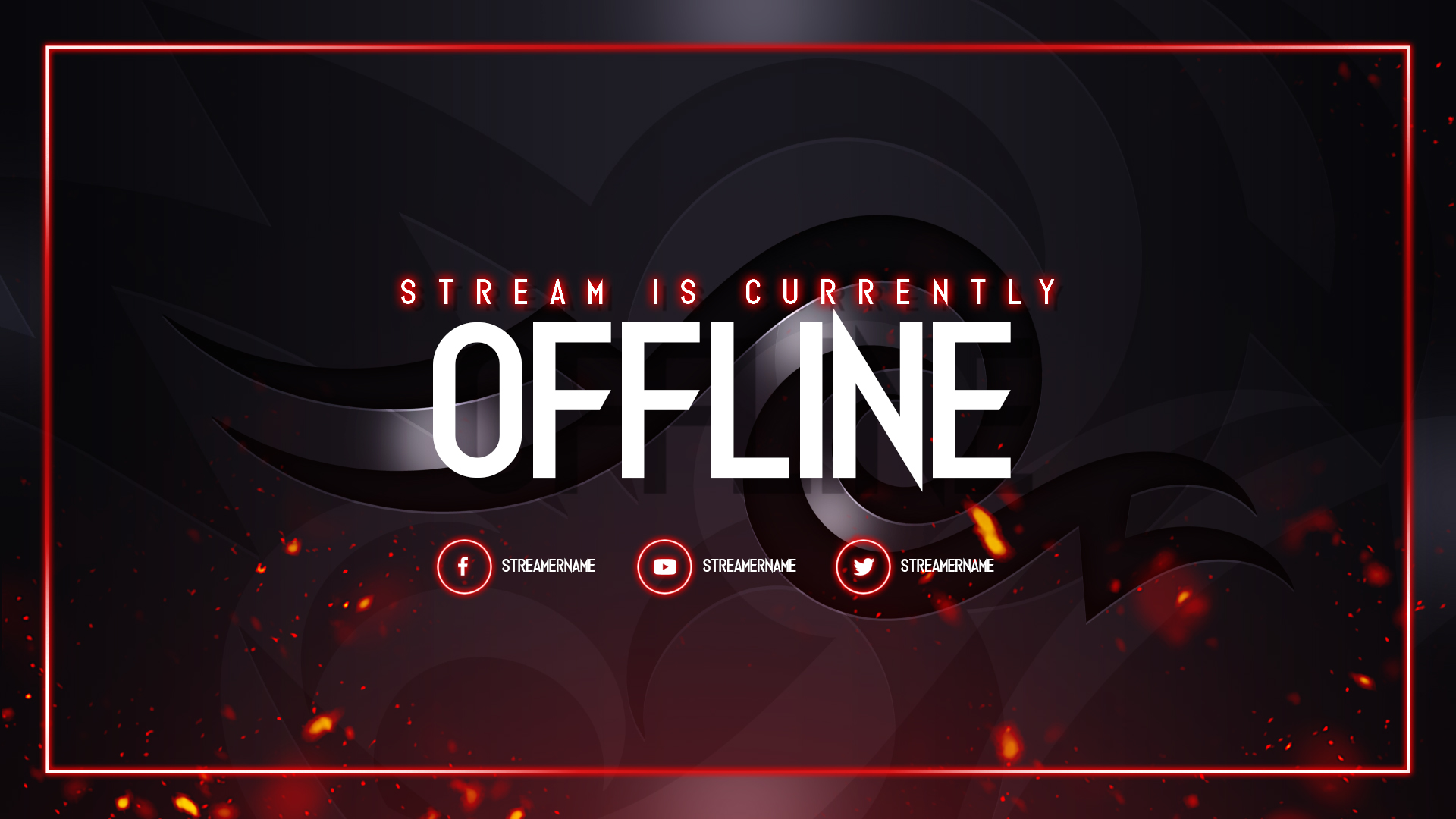
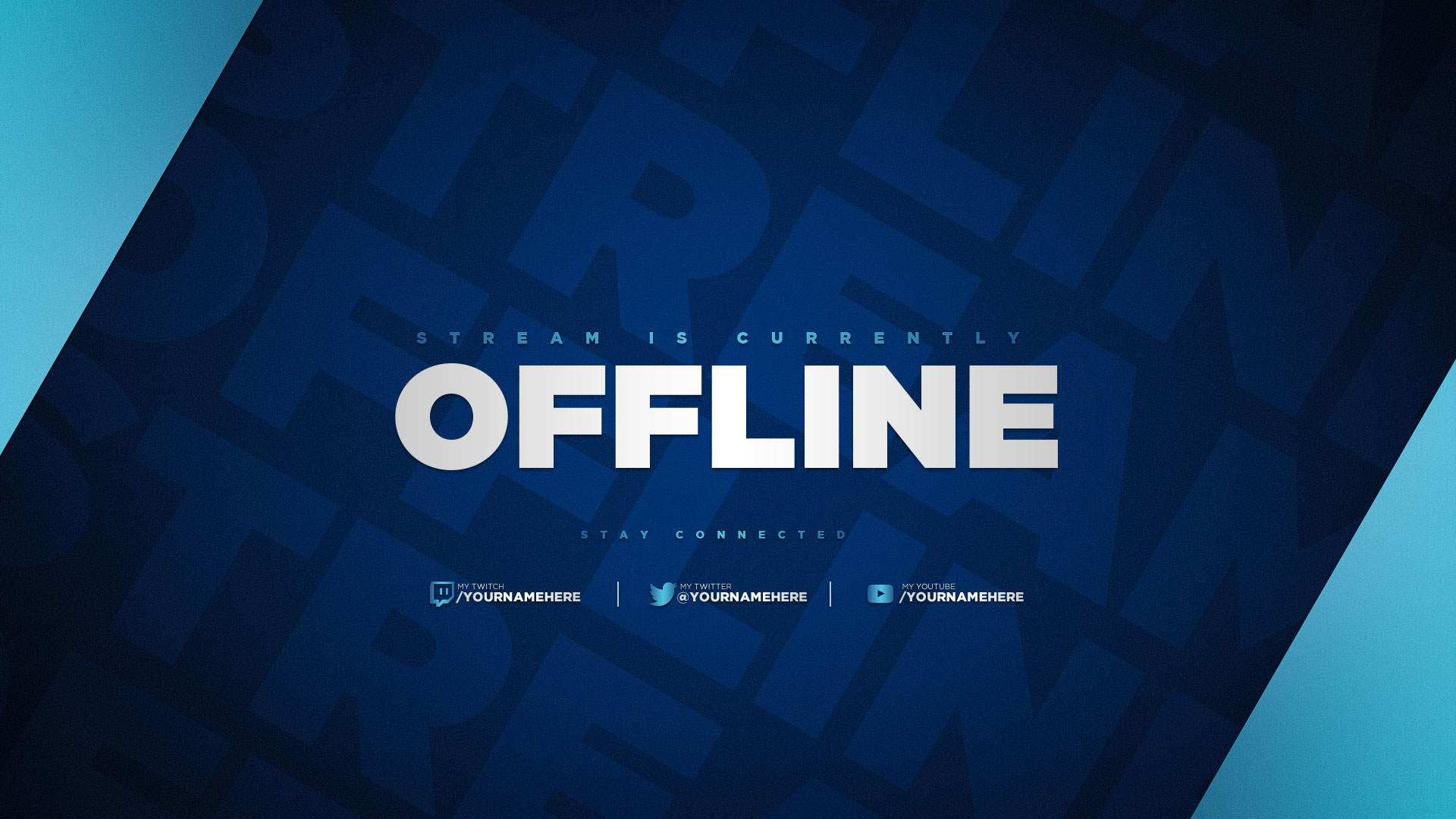
6 Twitch Panels Size
Grafiken zu verwenden, verschönern deinen Kanal nicht nur, sondern bieten dir auch die Möglichkeiten Informationen zu transportieren. Auf diese Weise schlägst du zwei Fliegen mit einer Klappe und förderst dein Branding. Besonders die Möglichkeit Panels unter dein Kanal-Fenster zu setzen, sind dafür ideal. Diese kannst du wiederum umfangreich personalisieren. Dabei entscheidest du, welche Informationen du preisgeben möchtest.
Als Header eines jeden Panels dient ein 320 x 300 Pixel großes Bild, was du zusätzlich verlinken kannst. Auf diese Weise kannst du Viewer zu deinen Social-Media-Profilen leiten.
Infopanels sind mit die wichtigsten grafischen Elemente auf deinem Kanal, da sehr viele Zuschauer sich diese zunächst anschauen, bevor sie dir zuschauen, geschweige denn folgen. Eine große Auswahl an passenden Panels findest du in unserem Shop:https://www.own3d.tv/de/shop/twitch-panels-de/
Sei dir aber bewusst, dass die Panels nur auf der Desktop-Version von Twitch direkt unter dem Video-Fenster dargestellt werden. Auf mobiler Ebene kommt es vor allem auf grafische Elemente wie Overlays an.
Beispiele:
 | 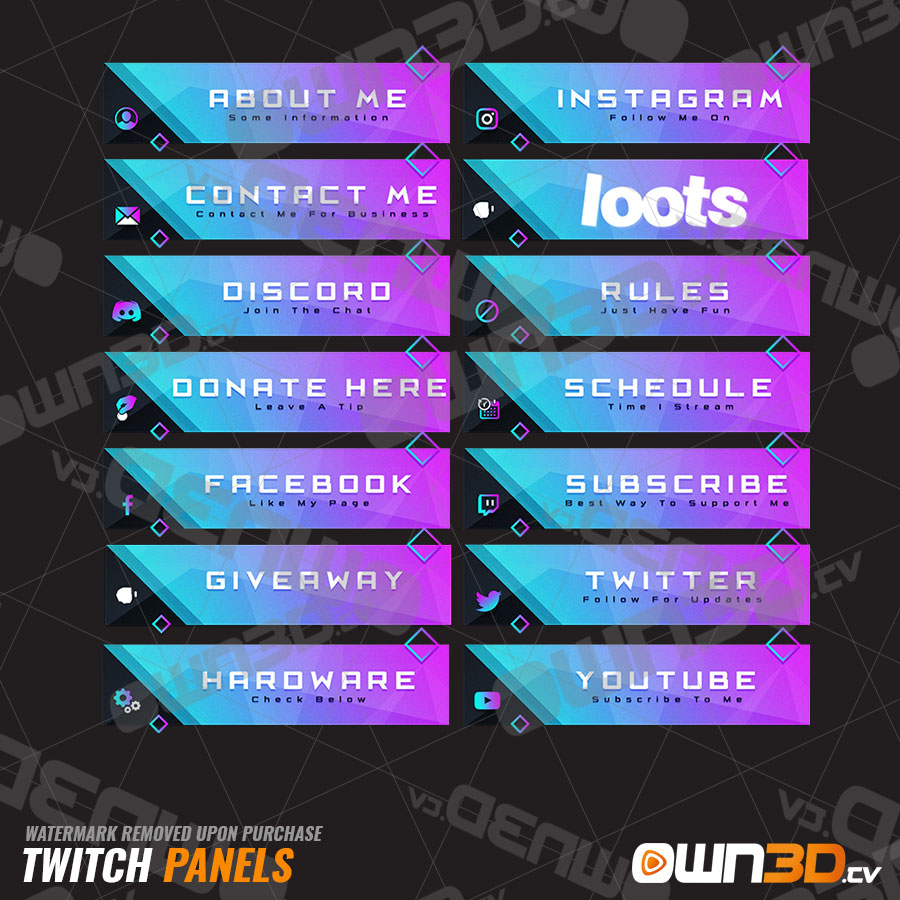 |
7 Twitch Overlay Größe
Overlays lassen deinen Stream professioneller wirken, indem du beispielsweise zwischen einer Oberfläche mit Facecam und einer für Just Chatting wechselst. Um eine optimale Auflösung für deine Overlays zu erhalten, nutzeeine Bildgröße von 1920 x 1080 Pixels. Overlays können auch animiert werden. Damit setzt du dich endgültig von anderen Streamern ab.
Beispiele:
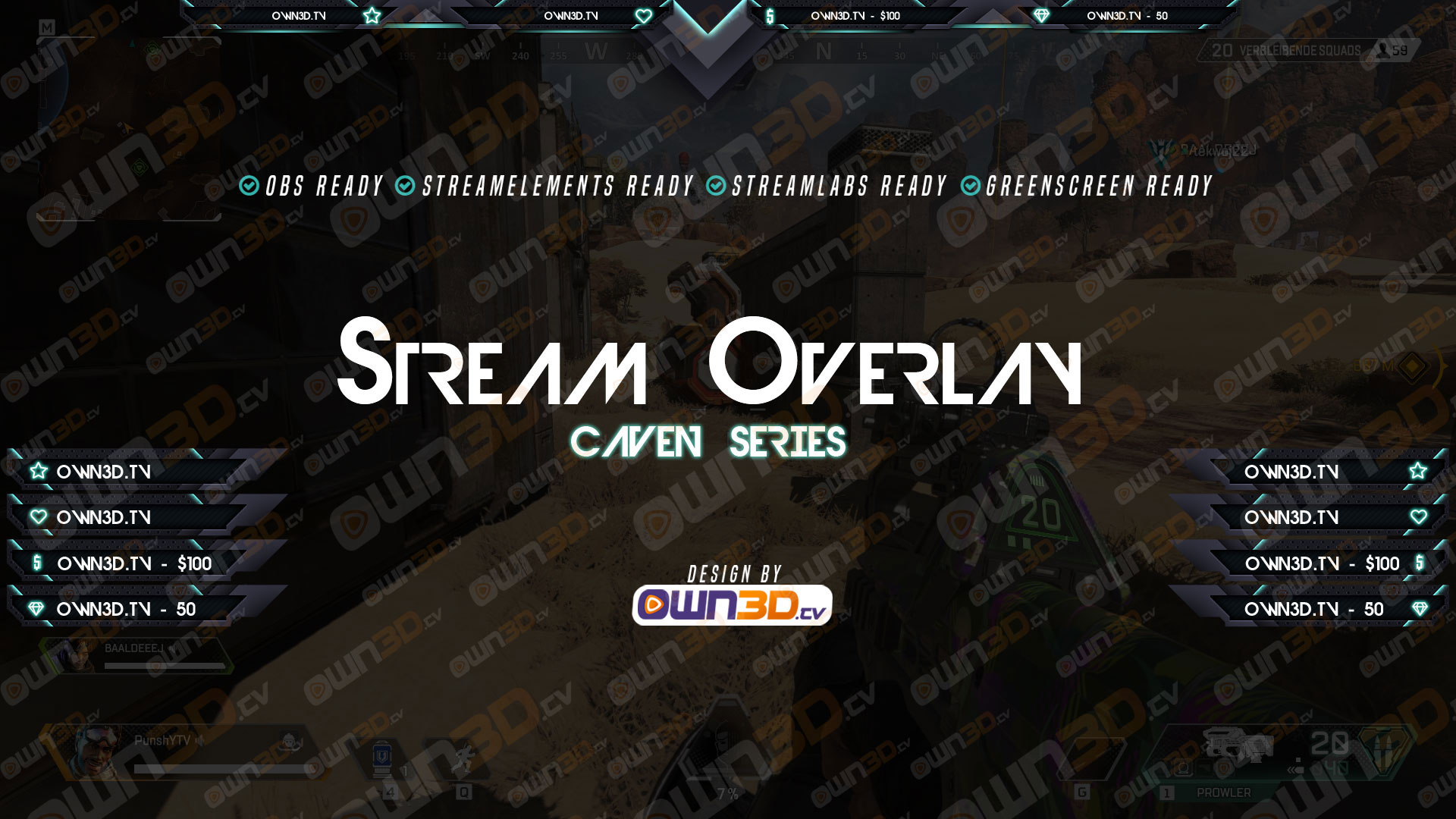 | 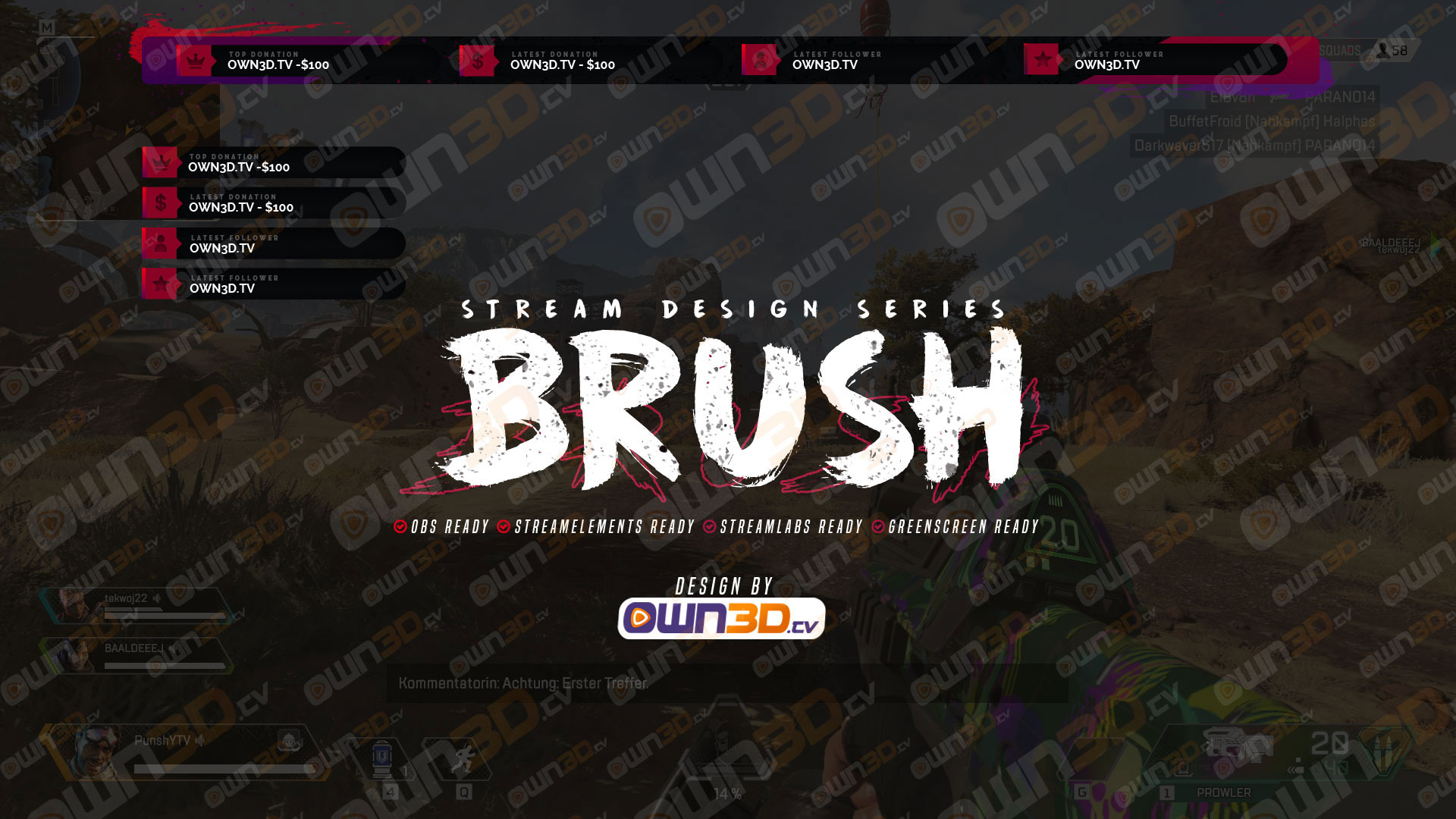 |
8 Fazit
Nun ist dir klar, an welchen Ecken du welche Größen von Grafikelementen am besten nutzt. Um einen professionellen Look für deinen Twitch-Kanal zu erhalten, sollte alles einheitlich gestaltet sein. Achte jedoch auf die unterschiedliche Präferenz bezüglich der mobilen und Desktop-Ansicht auf Twitch.
In unseren Premium-Paketen findest du alles, was du brauchst: von Panels, über Titelbild bis hin zu Overlays. Und wenn du ganz was Eigenes haben möchtest, bauen wir dir das natürlich auch. Schreib uns einfach. Hier gehts zum Shop:
Mario
Content Manager & SEO Geek
I make sure that every post @OWN3D becomes legendary. :)



